I denne opplæringen vil jeg vise deg hvordan du effektivt kan jobbe med Rotobrush-verktøyet i Adobe After Effects. Du vil lære hvordan du kan spore og duplisere bevegelser av komplekse objekter for å skape imponerende visuelle effekter. Dette er spesielt nyttig når du driver med videoredigering og klippetterarbeid. La oss gå rett inn i prosessen!
Viktigste innsikter
- Rotobrush gir deg muligheten til å raskt klippe ut objekter fra en video.
- Kantskarpingsverktøyet hjelper deg med å bearbeide kantene presist.
- Duplisering og tilpasning av isolerte objekter kan markant forenkle den kreative prosessen.
Trinn-for-trinn-veiledning
Trinn 1: Forberedelse av klippet
Først velger du klippet du ønsker å jobbe med. Sørg for at det er godt opplyst, slik at Rotobrush fungerer bedre.

Trinn 2: Bruk av Rotobrush-verktøyet
Velg Rotobrush-verktøyet fra verktøylinjen og begynn å forhåndstegne personen eller objektet du ønsker å isolere. Rotobrush fungerer best når du bruker store, sammenhengende områder å trekke over.
Trinn 3: Finpusse utvalget
Det er viktig å finjustere kantene. Du kan bruke kantskarpingsverktøyet for å forme konturene med større presisjon. Begynn med å følge opp hendene og håret for å oppnå et rent resultat.
Trinn 4: Gjennomgang av rammene
Det er nyttig å regelmessig gjennomgå fremdriften din i tidslinjen. På denne måten kan du forsikre deg om at valget ditt ser bra ut til enhver tid. Eventuelle justeringer er enklere å gjøre når du navigerer mellom rammene.

Trinn 5: Justere kantene ytterligere
Hvis deler av valget ditt ikke lenger passer, kan du aktivere Rotobrush-verktøyet på nytt og gjøre målrettede justeringer. På dette trinnet kan det være nødvendig å maskere skoen på nytt hvis den ikke blir sporet riktig.

Trinn 6: Finjustere kantene
På dette trinnet fokuserer du på utfordringen med at hodet forsvinner bak kroppen. Bruk kantskarpingsverktøyet til å justere kantene rundt hodet nøyaktig uten å forstyrre andre områder.

Trinn 7: Konsistente justeringer
Sørg for å redigere hver ramme jevnt. Spesielt skoene og andre bevegelige deler krever hyppige justeringer mens du spiller av klippet ditt.

Trinn 8: Komponering og duplicater
Når kantene dine er justert på riktig måte, er det på tide å duplisere arbeidet ditt. Velg redigeringslaget og dupliser det. På denne måten kan du lage ulike varianter av den isolerte personen.
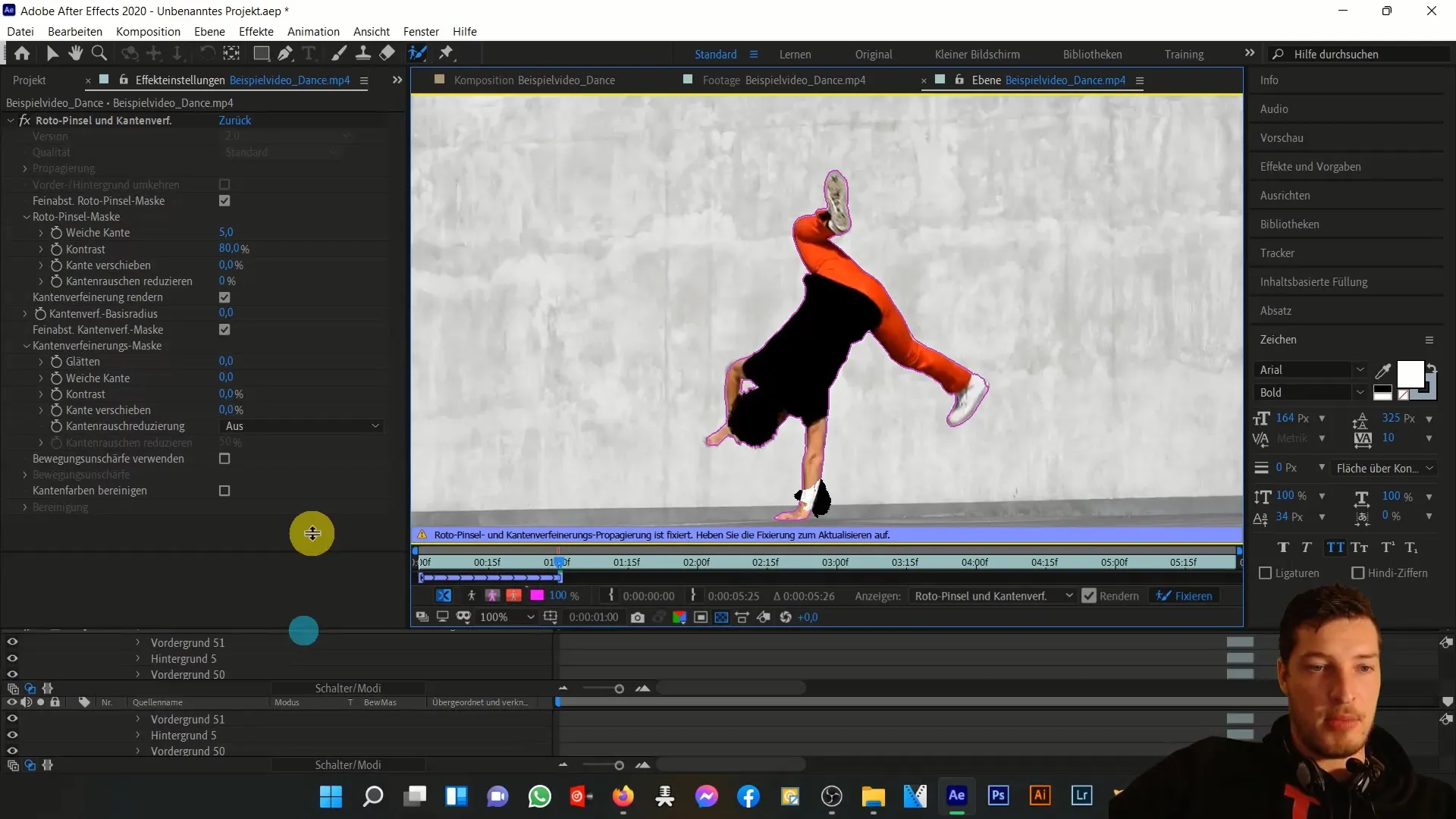
Trinn 9: Legge til tekst
Endre teksten i komposisjonen og velg en iøynefallende skrifttype. Du kan bruke en graffiti-stil for å skape et urbant utseende. Eksperimenter med farger og vinkler.
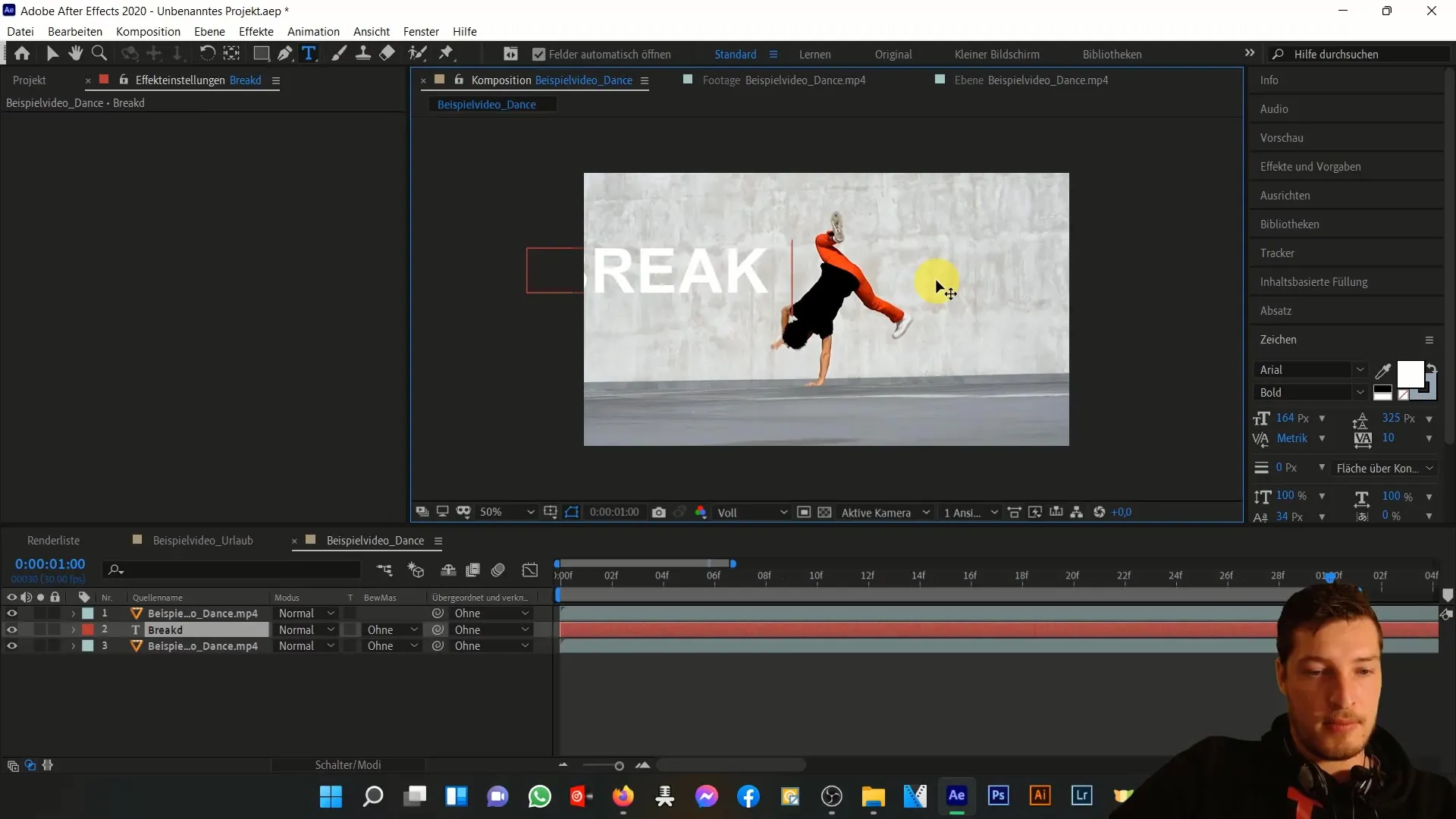
Trinn 10: Endre farger
Bruk fargekorreksjonseffekter for å endre fargen på de isolerte objektene dine. Pass på å justere toleranseområdene for fargetone, lysstyrke og metning for å unngå at andre områder i komposisjonen din påvirkes.
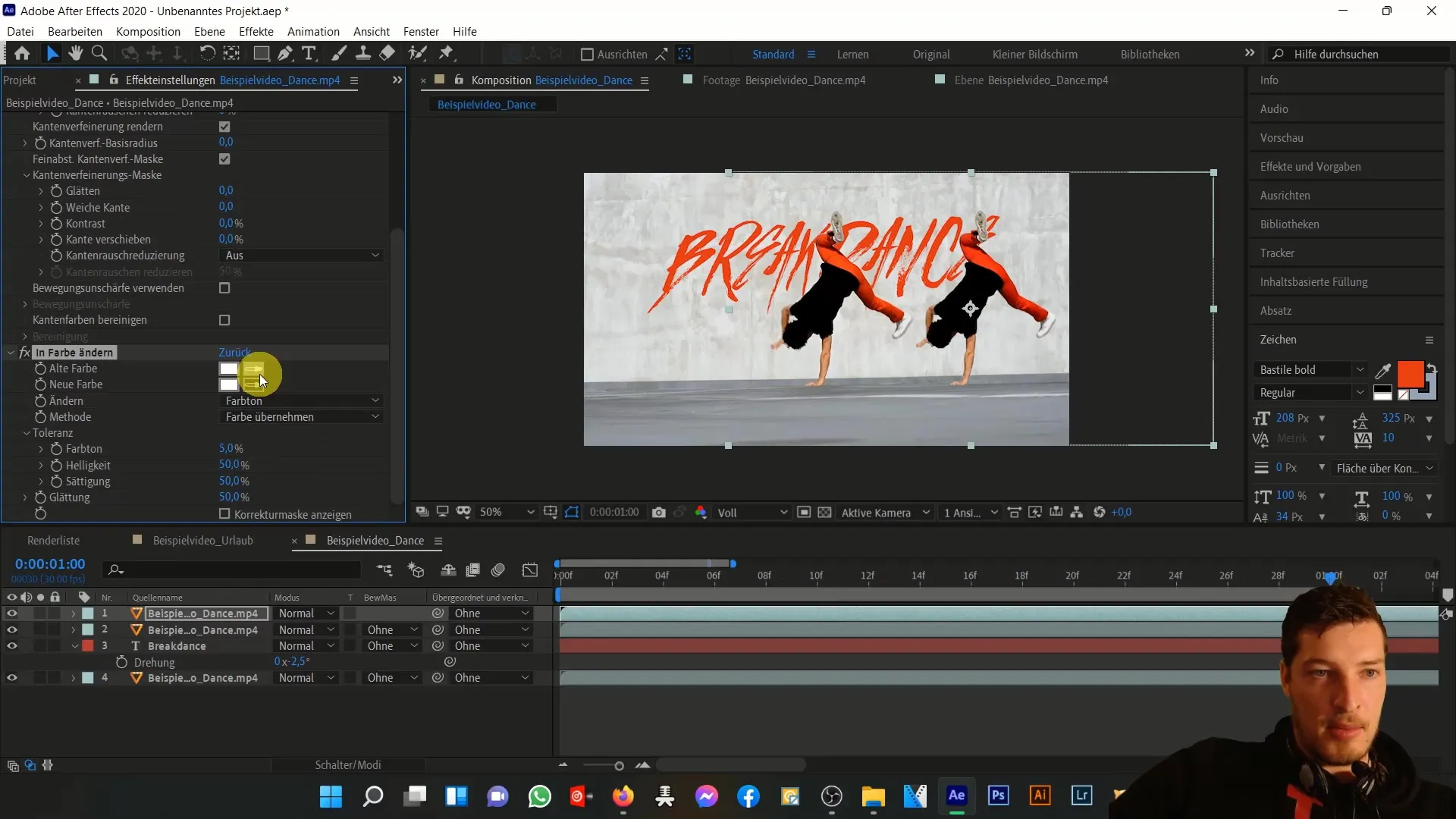
Trinn 11: Etterbearbeiding
Når du er fornøyd med alle tilpasningene dine, la alt rendre og sjekk arbeidet ditt. Pass på at alle overganger og fargeendringer samarbeider harmonisk.

Trinn 12: Gjennomgang og forbedring
Se gjennom prosjektet ditt som helhet og gjør eventuelle nødvendige justeringer. Vurder hvordan klippet vil bli integrert i prosjektet ditt som helhet, og om det stilistisk passer til de andre elementene.
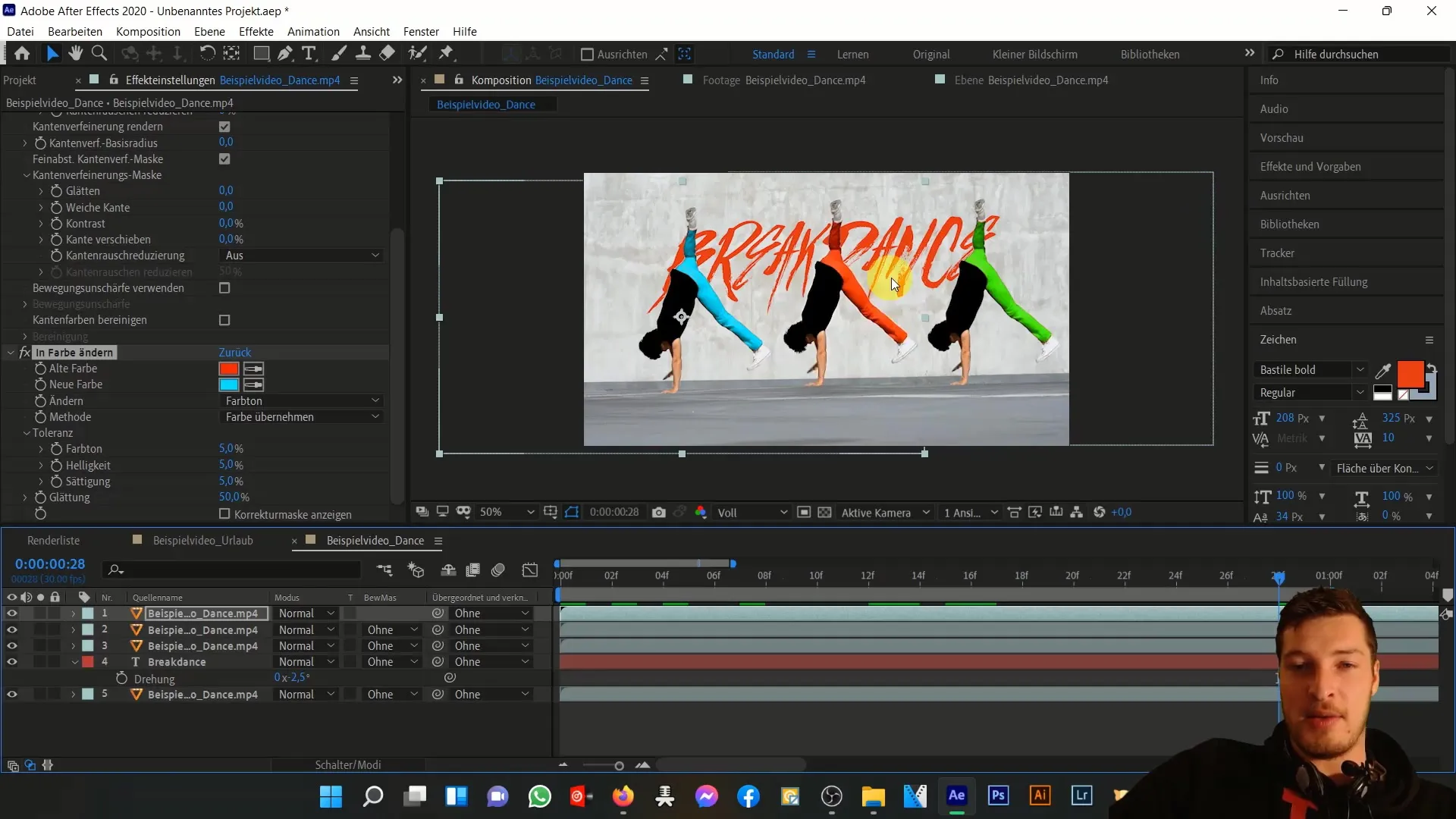
Oppsummering
I denne opplæringen har du lært hvordan du kan bruke Rotobrush-verktøyet og kantforbedringsverktøyet for å redigere komplekse utvalgsområder effektivt. Du er i stand til å jobbe kreativt ved å duplisere og tilpasse objekter - alt på en veldig enkel måte. Nå er du godt rustet til å lage imponerende videoer.
Ofte stilte spørsmål
Hva er Rotobrush-verktøyet?Rotobrush-verktøyet i After Effects lar deg raskt og presist velge og klippe ut objekter i videoer.
Hvordan fungerer kantforbedringsverktøyet?Kantforbedringsverktøyet forbedrer utvalgskantene slik at isoleringen av et objekt ser mer naturlig ut.
Kan jeg spore bevegelige objekter med Rotobrush-verktøyet?Ja, Rotobrush-verktøyet er designet for å håndtere bevegelser ved automatisk tilpasning når du navigerer gjennom rammene.


